-
반응형
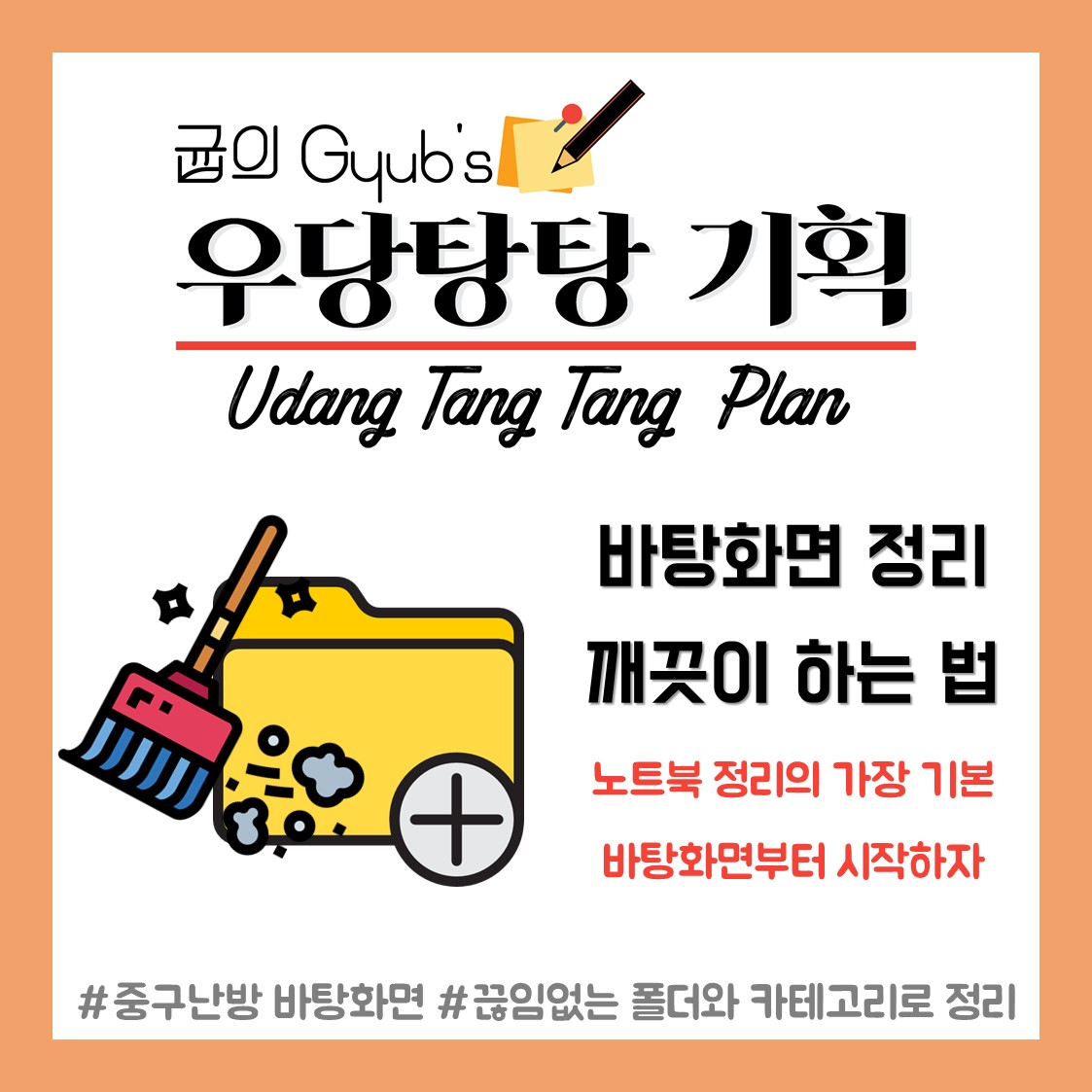
안녕하세요 gyub입니다! 오랜만에 기획일기로 인사드리는 것 같은데요! PC를 사용하시는 분들 중 제 주위를 기준으로 보았을 때 바탕화면을 깨끗이 사용하고 있는 사람을 거의 보지를 못한 것 같아요. 그래서 가끔 과거에 작성한 파일을 확인하려 할 때 제대로 찾지 못하는 경우도 굉장히 많이 봤습니다.
그래서 오늘은 바탕화면을 깨끗이 사용하면 좋은 점부터, 정리하는 방법까지 모두 소개해드리려 합니다. 그러기 위해서는 우선 제 PC 바탕화면을 먼저 보여드려야겠죠?

깔끔 그 자체 굉장히 바탕화면에 폴더 몇개만 있고, 작업표시줄과 스티커 메모 몇 개만 있는 것을 볼 수 있습니다. 이런 식으로 정리가 되면 제 PC를 빌려 쓰는 사람도 편하고, 눈이 정화되는 느낌이죠? 그럼 바로 시작해볼까요!!
바탕화면 폴더 정리 방법
시작 전 : 폴더를 정리하면 뭐가 그렇게 좋길래?

그럼 우선 폴더를 정리하면 도대체 뭐가 그렇게 좋을까요? 우선 여러분의 방을 정리하듯, PC도 여러분이 사용하는 하나의 방이라고 생각하시면 됩니다. 정리가 잘 되어 있다면 우선 어디 있는지 알기가 쉽겠죠? 기획자가 되실 분들의 경우는 더욱 정리가 잘 되어 있어야 합니다. 과거의 자료나 기획안을 참고해야 하는 경우가 자주 있기 때문에 기획자에게 바탕화면 정리는 선택이 아닌 필수입니다.
PC를 바꿀 때마다 대대적으로 포맷시키거나 그제서야 정리하는 사람들을 자주 봤습니다. 하지만 정리가 만약 잘되어 있다면 PC를 바꿀 때에도 간단하게 폴더를 외장하드에 간단하게 그대로 옮겨오기만 하면 되는데요. 미리미리 정리를 해두는 것이 좋겠죠?
추가적으로 좋은 이유를 하나 더 알려드리자면, 바이러스 검사를 진행할 때, 의심이 되는 폴더만 골라서 진행하여 바이러스 검사에 그렇게 오랜 시간이 걸리지 않습니다.
그렇다면 이제 정리하는 방법을 하나씩 알아볼까요?
정리하는 방법 (1) : 카테고리를 확실하게 나누어라

예전에 다이어리를 정리하는 방법 때도 알려드렸지만, 모든 정리의 가장 기본은 '카테고리'를 나누는 것 입니다. 제 PC의 바탕화면을 보시면, 대학교 관련 / 창업 관련 / 연애 / 기타 / 개인폴더로 이렇게 크게만 나누어져 있는 것을 볼 수 있습니다. 바탕화면에는 여러분이 정말 자주 사용하는 파일들의 모음만 대분류로 빼고 나머지 작은 것들은 '기타' 또는 '개인'이라는 폴더를 하나 만들어서 넣어주시면 됩니다.
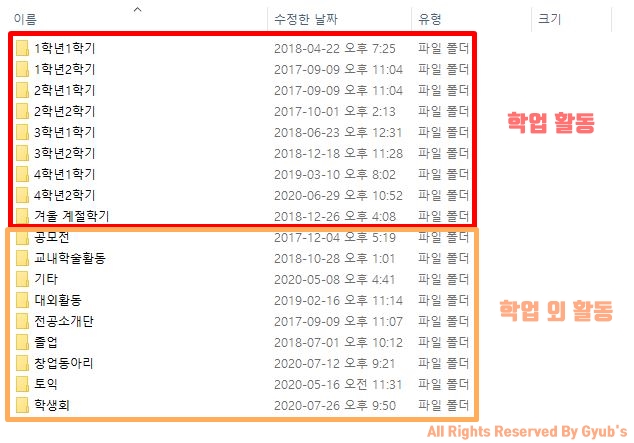
자동정렬 기능 때문에 알아서 저렇게 나누어졌다 해당 폴더는 '대학교'라는 폴더인데요. 대분류 카테고리 안에 또다시 작은 세부 카테고리로 폴더를 정리해놨습니다. 학업과 관련된 것과 학업 외 활동을 나누어서 정리가 되어 있습니다. 대학생 분들은 저와 같이 폴더를 분류하시면 확실히 편하실 거예요! 직장인 분들의 경우는 프로젝트에 따라서 나누거나, 연도나 부서에 따라서 나누는 것이 훨씬 편하겠죠?
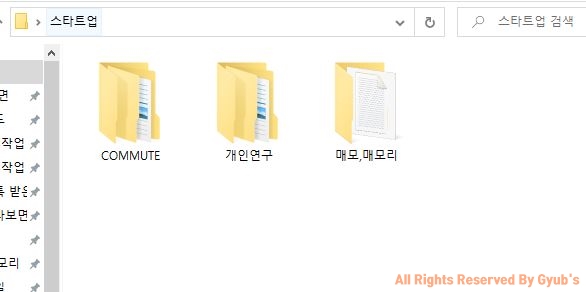
창업 관련인 '스타트업' 폴더에도 제가 진행하고 있는 '커뮤트'와 '매모리' 활동을 크게 나누어서 세부 카테고리를 나누어서 정리를 해놓았습니다.
정리하는 방법 (2) : 작업표시줄과 시작화면을 최대한 활용하라

모든 작업 프로그램이 다 들어있다 제가 바탕화면을 깨끗하게 사용할 수 있었던 이유는 바로 '작업표시줄' 때문입니다. 저는 제가 사용하는 프로그램들의 아이콘을 작업표시줄에 모두 등록해놨습니다. 이렇게 되면 바탕화면이 깨끗해지고 창을 띄워놔도 작업표시줄은 사라지지 않기 때문에 즉각적으로 프로그램을 실행할 수 있습니다.
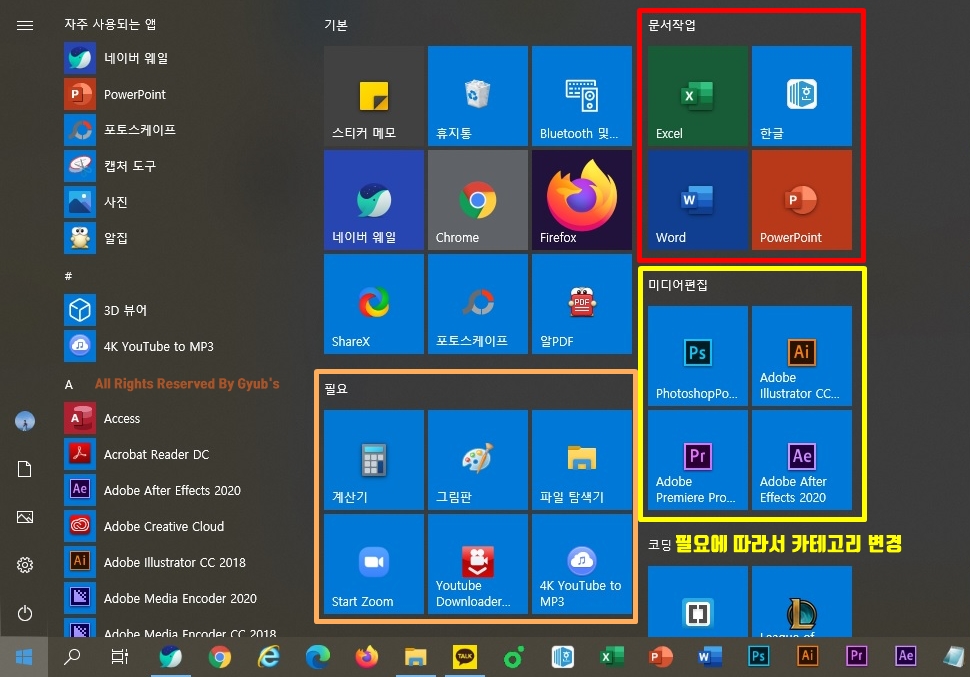
비슷한 아이콘끼리 묶여있으면 더 찾기 빠르기 때문이다 시작화면의 경우는 작업표시줄에 대한 보조적인 방법으로 따로 등록을 해놓았는데요. 사실 시작화면은 자주 열지 않기 때문에 저도 작업표시줄에서 거의 대부분 모든 것을 해결하는 편입니다. 하지만 시작화면의 장점은 바탕화면처럼 프로그램들을 카테고리를 묶어서 비슷한 것끼리 정리해놓고 빠르게 찾을 수 있습니다. 저 같은 경우는 작업표시줄이 꽉 찼지만, 가끔 사용하는 프로그램들을 시작화면에 등록해서 그때그때 찾아서 활용하고 있습니다.
정리하는 방법 (3) : 마우스 우클릭 및 폴더 고정 활용
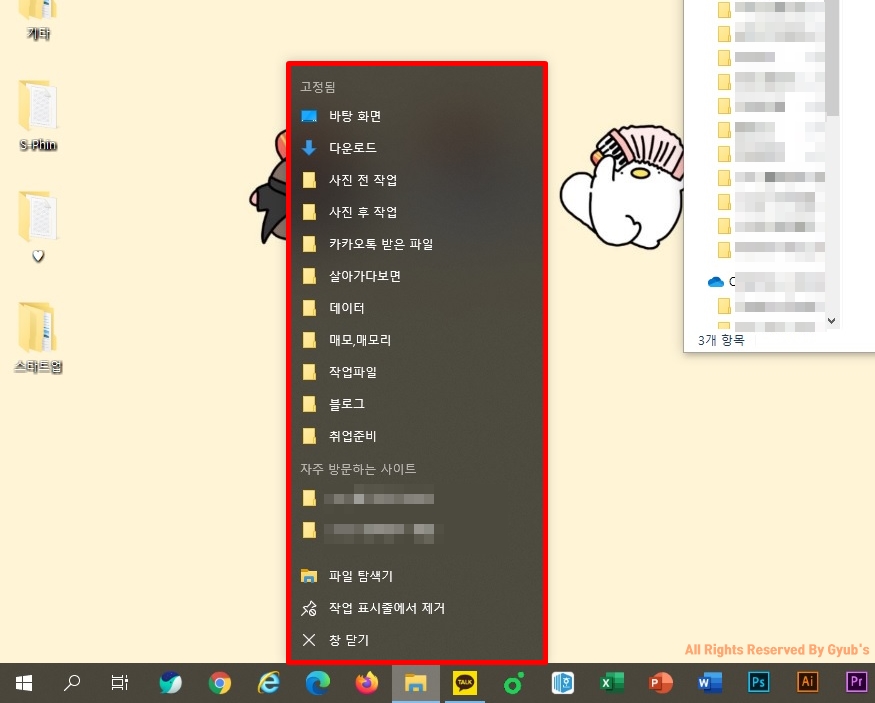
제가 작업표시줄에 아이콘을 놓는 것을 선호하는 큰 이유는 바로 아이콘을 우클릭하면 자주 사용하는 파일과 폴더를 빠르게 들어갈 수 있기 때문인데요. 이는 폴더 아이콘 뿐만 아니라, 각각의 프로그램 아이콘을 마우스 우클릭하면 해당 프로그램에서 최근에 실행한 파일 또는 자주 사용하는 파일을 실행할 수 있습니다.
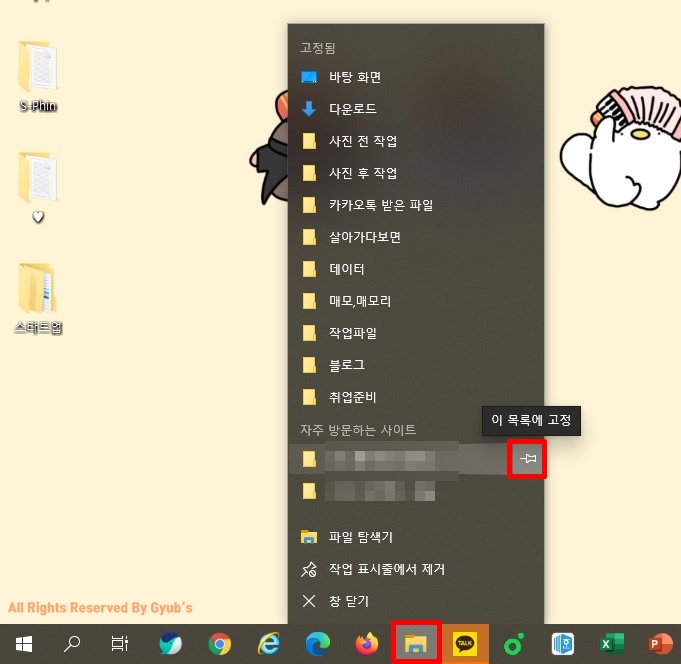
마우스 우클릭을 하고 자주 사용하는 파일이나 폴더 부분에 마우스를 갖다 대면 다음과 같이 [압정 모양]이 뜨게 되는데, 해당 아이콘을 클릭하면 고정됨 부분에 등록이 되게 됩니다. 고정의 개수는 제한이 없지만, 많은 폴더나 파일이 고정이 될 경우, 최근에 실행한 파일이나 폴더 리스트가 보이지 않고 고정된 파일과 폴더만 보일 수 있어요!
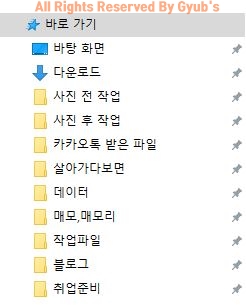
고정된 폴더의 경우는 폴더를 열었을 때도 왼쪽에 그대로 유지되고 있으니 편하게 사용하시면 됩니다.
마무리 : 바탕화면 정리에 대한 결론

지금까지 바탕화면 정리의 장점과 정리하는 방법에 대한 간단한 저만의 노하우들을 알려드렸는데요. 처음에는 시간도 오래걸리고 어색하고 귀찮겠지만 계속 노력하다 보면 정리하려는 습관이 자연스럽게 생기실 겁니다. 하지만 이렇게 열심히 정리를 하다 보면, PC의 용량의 문제가 생길 수도 있는데요.
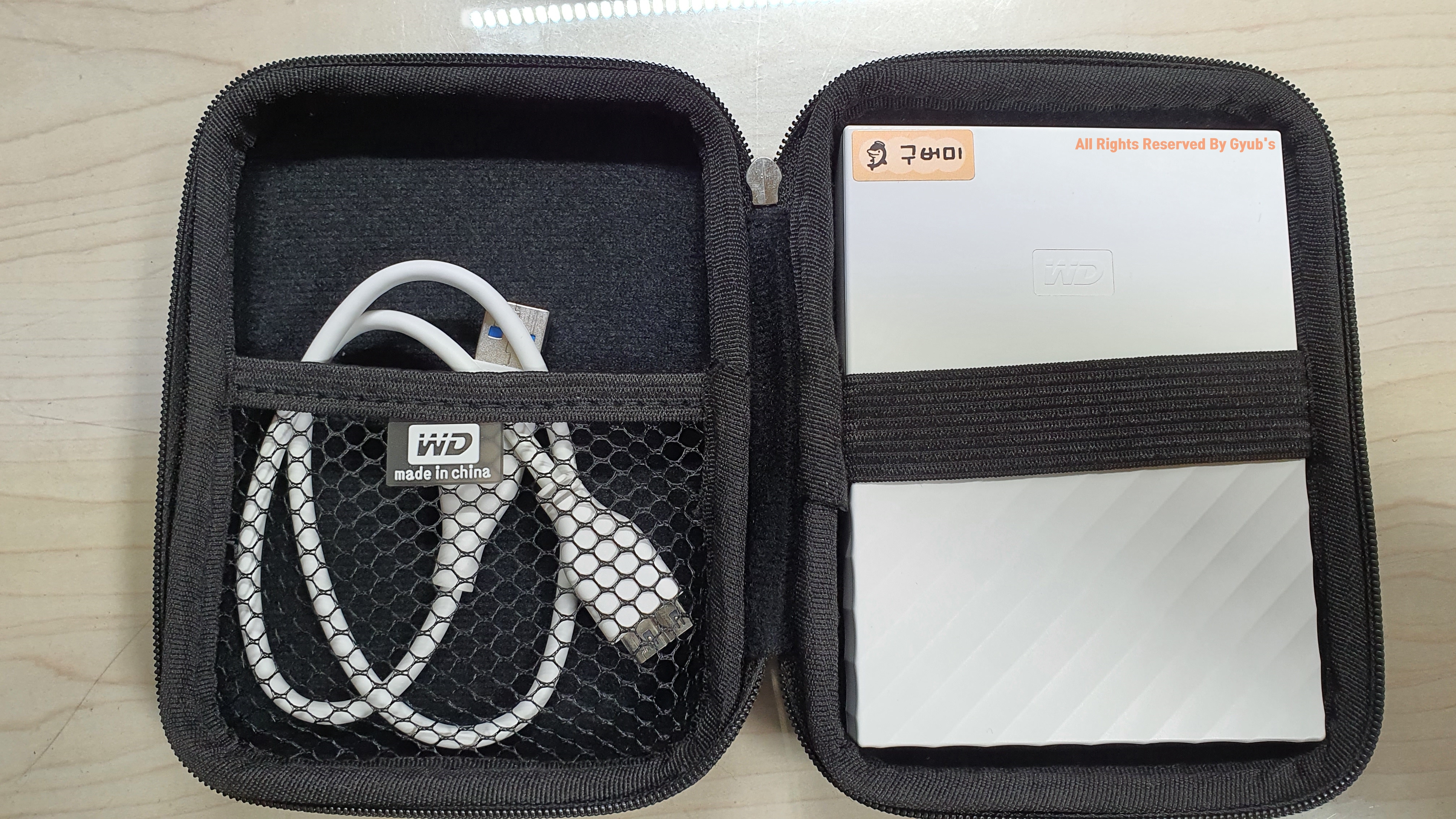
PC용량 문제에는 외장하드를 추천한다 저 같은 경우에는 이미지를 편집하거나 동영상 편집 관련 파일이나 폴더는 외장하드에 정리해서 사용하고 있습니다. 'WD'에서 판매하고 있는 제품인데, 가성비가 좋아서 사용하고 있어요!
글을 처음 시작할 때에도 말씀을 드렸지만, 기획 관련 업무에서 일해야 하거나, 기타 창업을 하시는 분들의 경우는 과거의 파일을 확인할 일이 정말 많습니다ㅠㅠ. 다른 사람들은 어지러운 바탕화면 속에서 열심히 찾고 있는 동안 여러분은 깔끔하게 정리된 카테고리 속에서 빠르게 찾아낼 때의 쾌감을 꼭 느껴보시길 바래요!!
지금까지 gyub's 우당탕탕 기획일기였으며, 궁금한 점이나 의견이 있으신 분들은 DM이나 댓글 부탁드려요!
반응형'PM, 기획' 카테고리의 다른 글
[서비스 기획] Episode 0 - End to End PM으로, 나만의 서비스의 시작 (0) 2023.09.17 초보 기획자의 독서, 가장 먼저 알아야 할 기획 지식 관련 책 추천 (0) 2021.07.31 빅데이터 캡스톤 최종 보고서 제출(결론 도출 및 피드백) [빅데이터 캡스톤 디자인 진행 4편] (0) 2020.06.30 3차보고서 작성(Deliverable 추가) 및 데이터 수집 시작 [ 빅데이터 캡스톤 디자인 진행 3편] (0) 2020.05.24 NABCD 접근법 실제 작성 및 PPT 1차 보고서 작성 [빅데이터 캡스톤 디자인 진행 2편] (0) 2020.04.27 댓글
gyub's 우당탕탕 기획
PM과 창업, 우당탕탕 시행착오들로 가득한 공간
